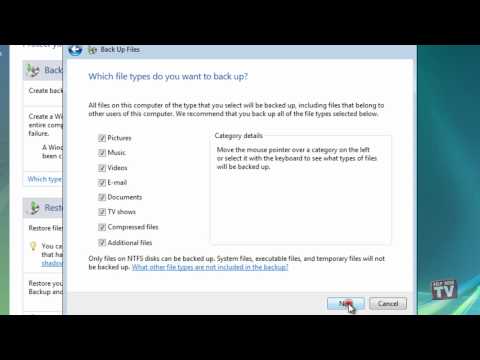
เนื้อหา
ส่วนอื่น ๆขั้นตอนการสำรองข้อมูลเพื่อบันทึกไฟล์และโฟลเดอร์แต่ละรายการหรือระบบปฏิบัติการ Windows Vista ทั้งหมดมีความสำคัญมากในสถานการณ์ฉุกเฉินเช่นระบบขัดข้อง การสำรองข้อมูลนี้ช่วยให้คุณสามารถบันทึกการสำรองข้อมูลรูปภาพของระบบทั้งหมดของคุณซึ่งสามารถกู้คืนได้ในเวลาไม่กี่นาทีหากคุณต้องการกู้คืนจากปัญหาฮาร์ดแวร์หรือซอฟต์แวร์
ขั้นตอน
วิธีที่ 1 จาก 2: สำรองข้อมูลคอมพิวเตอร์ทั้งหมด
คลิก เริ่ม และเข้าสู่ แผงควบคุม.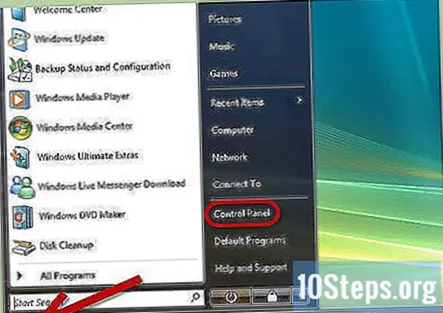
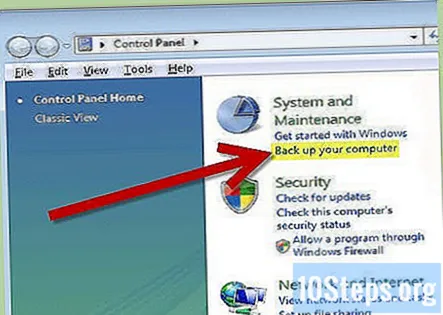
คลิก "Backup and Restore Center" ภายใต้ ระบบและการบำรุงรักษา แท็บ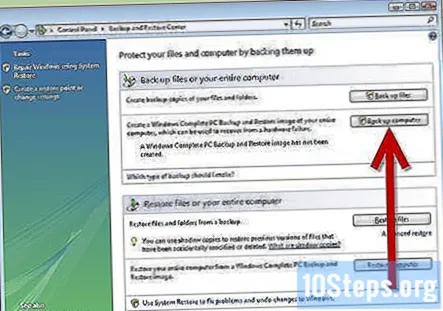
คลิก "สำรองข้อมูลคอมพิวเตอร์"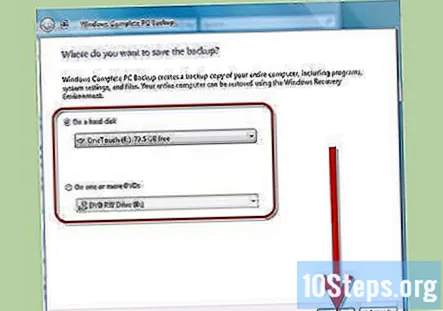
เลือกตำแหน่งที่จะสำรองข้อมูลของคุณในช่องแบบเลื่อนลงแล้วคลิก "ถัดไป"
เลือกดิสก์ (ถ้าคุณมีหลายดิสก์) ที่คุณต้องการรวมไว้ในข้อมูลสำรองและคลิก "ถัดไป"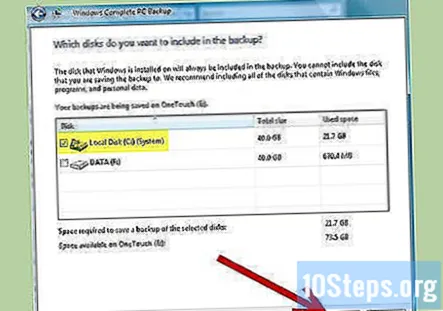
คลิกปุ่ม "เริ่มการสำรองข้อมูล" หลังจากยืนยันการตั้งค่าการสำรองข้อมูลของคุณ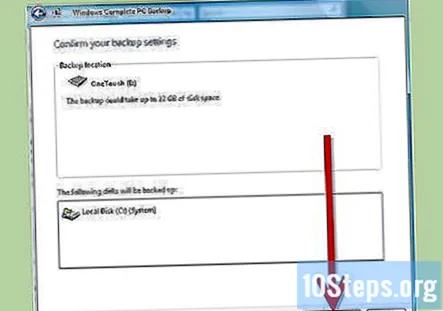
วิธีที่ 2 จาก 2: การสำรองไฟล์และโฟลเดอร์
คลิก เริ่ม และเปิดไฟล์ แผงควบคุม.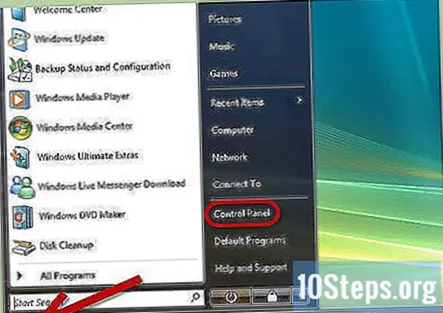
คลิก ระบบและการบำรุงรักษา แล้ว ศูนย์สำรองและกู้คืน.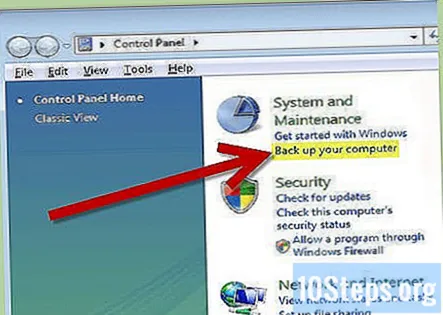
คลิก สำรองไฟล์ ปุ่ม.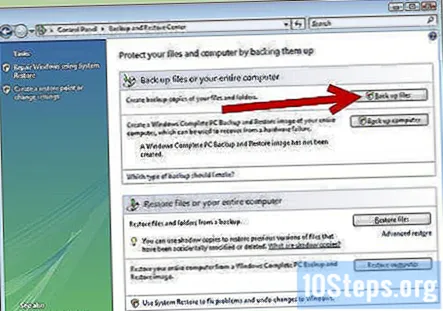
เลือกตำแหน่งที่จะสำรองข้อมูลของคุณในกล่องแบบเลื่อนลงจากนั้นคลิก ต่อไป.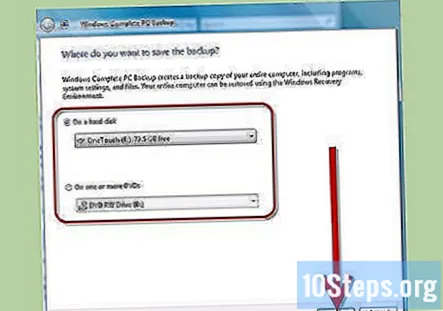
เลือกดิสก์ (ถ้าคุณมีหลายดิสก์) ที่คุณต้องการรวมไว้ในข้อมูลสำรองและคลิก "ถัดไป"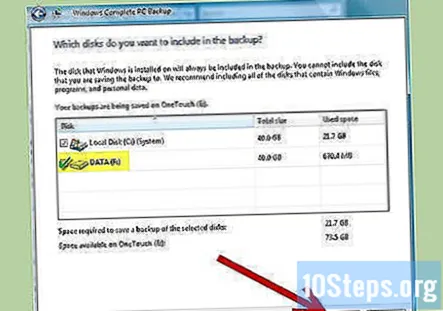
เลือกหมวดหมู่ที่เหมาะสมบน คุณต้องการสำรองไฟล์ประเภทใด จากนั้นคลิก ต่อไป.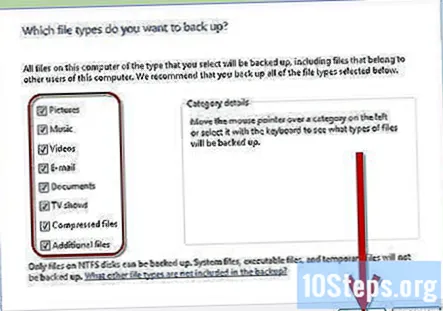
เลือกความถี่วันและเวลาบน คุณต้องการสร้างข้อมูลสำรองบ่อยแค่ไหน? หน้าแล้วคลิก บันทึกการตั้งค่าและเริ่มการสำรองข้อมูล ปุ่ม.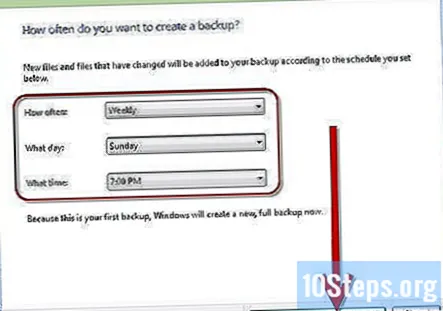
คำถามและคำตอบของชุมชน
ฉันสามารถใช้แฟลชไดรฟ์กับ Vista ได้หรือไม่?
ใช่ตราบเท่าที่ Windows Vista มีไดรเวอร์ที่จำเป็นสำหรับมัน
สามารถใช้แผ่น DVD-R 8x (4.7GB) เพื่อสำรองข้อมูลคอมพิวเตอร์ของฉันได้หรือไม่?
ไม่เหมาะอย่างยิ่งที่จะใช้ DVD-R เพื่อสำรองข้อมูลคอมพิวเตอร์ ใช้แฟลชหรือไดรฟ์ภายนอกแทน
เคล็ดลับ
- หากคุณต้องการทำการสำรองข้อมูล Windows แบบสมบูรณ์ไปยังฮาร์ดดิสก์ภายนอกต้องเป็นดิสก์ที่ฟอร์แมต NTFS
- การสำรองข้อมูลจะดำเนินการในเบื้องหลังโดยไม่ส่งผลกระทบต่องานของคุณ แต่อย่างใด
- การสำรองข้อมูลคอมพิวเตอร์ทั้งหมดไม่สามารถทำได้ในไดรฟ์เดียวกับที่คุณสำรองข้อมูล
คำเตือน
- คุณลักษณะ "สำรองข้อมูลทั้งระบบ" ไม่มีในรุ่น Home Basic หรือ Home Premium สำหรับรุ่นเหล่านี้คุณสามารถสำรองไฟล์และโฟลเดอร์เท่านั้น
ทุกวันที่ wikiHow เราทำงานอย่างหนักเพื่อให้คุณเข้าถึงคำแนะนำและข้อมูลที่จะช่วยให้คุณมีชีวิตที่ดีขึ้นไม่ว่าจะเป็นการทำให้คุณปลอดภัยสุขภาพดีขึ้นหรือพัฒนาความเป็นอยู่ที่ดีขึ้น ท่ามกลางวิกฤตด้านสาธารณสุขและเศรษฐกิจในปัจจุบันเมื่อโลกมีการเปลี่ยนแปลงอย่างรวดเร็วและเราทุกคนต่างเรียนรู้และปรับตัวให้เข้ากับการเปลี่ยนแปลงในชีวิตประจำวันผู้คนต้องการ wikiHow มากกว่าที่เคย การสนับสนุนของคุณจะช่วยให้ wikiHow สร้างบทความและวิดีโอที่มีภาพประกอบเชิงลึกมากขึ้นและแบ่งปันเนื้อหาการเรียนการสอนที่เชื่อถือได้ของเรากับผู้คนนับล้านทั่วโลก โปรดพิจารณาให้การสนับสนุน wikiHow วันนี้


